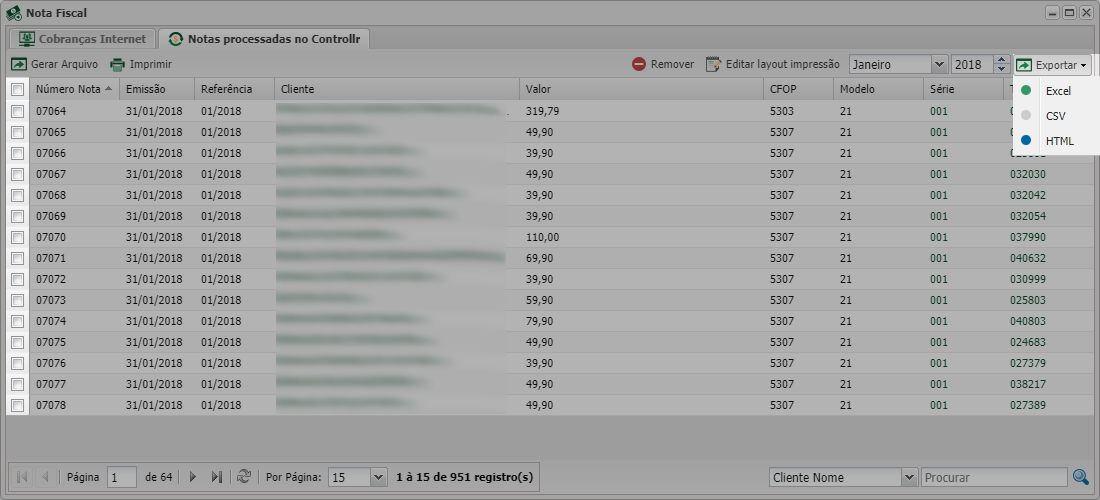Mudanças entre as edições de "Controllr/Aplicativos/Financeiro/Nota Fiscal"
| Linha 327: | Linha 327: | ||
|} | |} | ||
| − | + | <br> | |
| − | + | Caso tenha dúvidas de outras variáveis, acesse a wiki específica de variáveis [[Controllr/Variáveis]] | |
===Filtros=== | ===Filtros=== | ||
Edição das 12h11min de 26 de março de 2018
Nota Fiscal
Na aplicação de nota fiscal o usuário pode emitir notas fiscais bem como consultar as notas fiscais já emitidas pelo Controllr.
Acesse a área do financeiro e clique no aplicativo ![]() Nota Fiscal.
Nota Fiscal.
Aba Cobranças Internet
Na aba cobranças de internet é possível visualizar os pagamentos dos clientes e diversas ações como filtrar pagamento, emitir notas gerar relatórios etc.
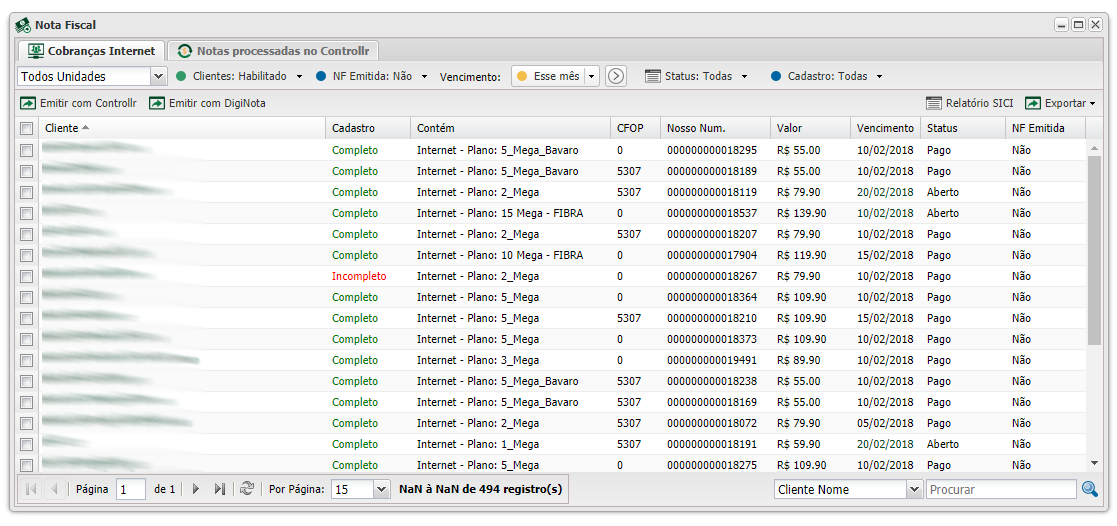
Filtros
A janela da aplicação de nota fiscal aparecem os clientes e a data do vencimento da fatura.
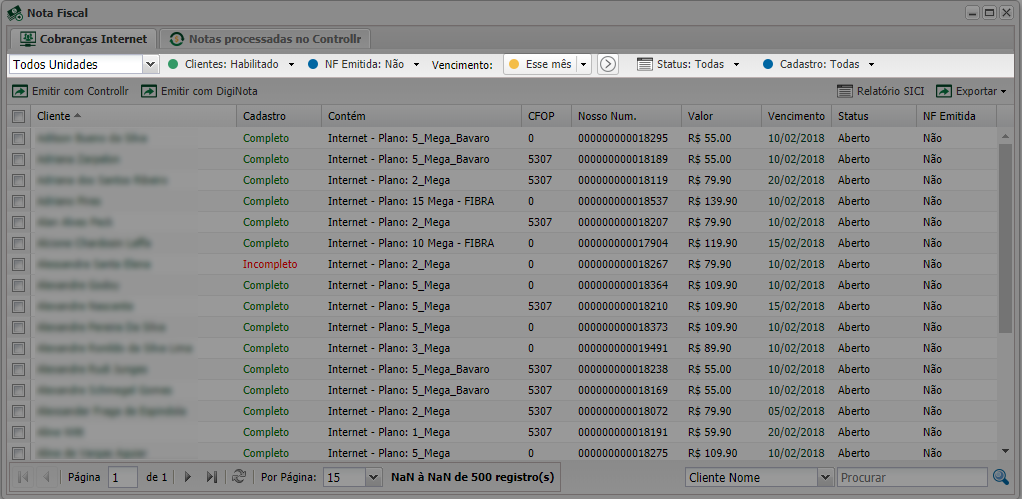
Na sessão no topo da aplicação pode-se filtrar os tipos de pagamentos no qual deseja como:
- Unidades: Unidades da empresa como matriz ou filial;
- Clientes: Tipo do cliente, habilitado, desabilitado, interessado etc;
- NF Emitida: Se a nota pra essa fatura já foi ou não emitida;
- Vencimento: A data do vencimento da fatura;
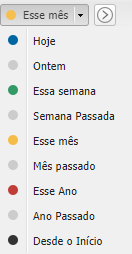
Ou se preferir clique no botão de ![]() Range e selecione uma data específica;
Range e selecione uma data específica;
- Status: Status da fatura, se está em pago, aberto, atrasado, removido;
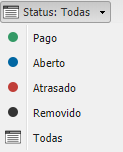
- Cadastro: Tipo do cadastro, completo ou incompleto.
Emitindo nota
Para emitir as notas desejadas clique no checkbox respectivo, ou clique no primeiro checkbox para selecionar todas em seguida emitir com controllr ou emitir com diginota.
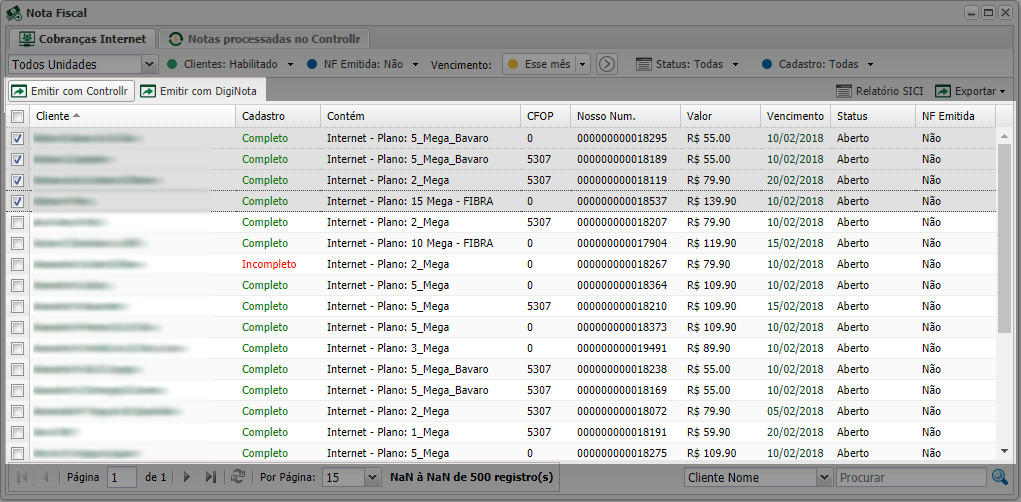
Emitindo com Controllr
Quando selecionado para emitir uma nota com o Controllr abre-se uma janela solicitando as seguintes informações.
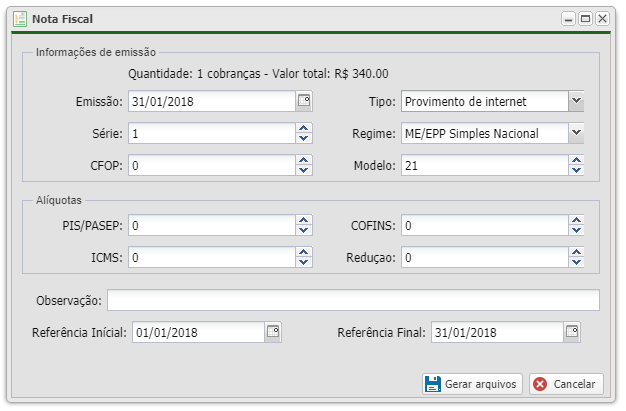
- Emissão: A data que será emitida;
- Série: É a sequência da nota fiscal;
- Alíquota ICMS: É o Imposto sobre Operações relativas à Circulação de Mercadorias e Prestação de Serviços de Transporte Interestadual e Intermunicipal e de Comunicação, e é um imposto brasileiro, e cada estado possui uma tabela de valores. O valor do ICMS pode ser consultado com o contador de sua empresa.
- CFOP: É o Código Fiscal de Operações e Prestações, das entradas e saídas de mercadorias, intermunicipal e interestadual. Trata-se de um código numérico que identifica a natureza de circulação da mercadoria ou a prestação de serviço de transportes.
Nossos códigos de CFOP:


- Tipo: Referente à categoria do serviço prestado;
- Regime: Referente ao regime da empresa;
- Redução: Valor de redução da nota fiscal;
- Modelo: Modelo da nota Fiscal 21 ou 22;
- Modelo 21: NFSC - Nota Fiscal de Serviço de Comunicação.
Ex. Empresas de Comunicação Multimídia "Provedores de Internet", Emissoras de Rádio e TV.
- Modelo 22: NFST - Nota Fiscal de Serviço de Telecomunicações Ex. Empresas de Telefonia.
- Descrição: Sobre o que é a nota;
- Observação: Inserir caso tenha alguma;
- Referência Inicial e Final: O período que foi prestado o serviço para emissão da nota.
Depois de inserido as informações de emissão, clicar em ![]() Gerar arquivos.
Gerar arquivos.
Depois que gerou-se o(s) arquivo(s), vá na aba de notas processadas com Controllr. Nessa aba será gerado as suas notas fiscais.
Coluna Cadastro
Na coluna cadastro é possível visualizar os clientes que estão com o cadastro completo e aptos para gerar uma nota fiscal que aparecem no cadastro como Completo.
E os clientes com o cadastro incompleto que aparecem na coluna cadastro como Incompleto e não pode ser gerado uma nota fiscal.
Neste caso pode-se passar o mouse por cima da palavra Incompleto para visualizar qual parte do cadastro do cliente está incompleta e preencher esta informação no cadastro de cliente.
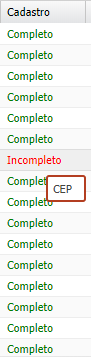
Emitindo com Diginota
Para emitir com o sistema do Diginota, selecione os arquivos que deseja na checkbox e clique no botão Emitir com Diginota, então um arquivo zip será baixado prontos para serem anexados no sistema do Diginota.
Aba Notas Processadas no Controllr
Na aba Notas Processadas no Controllr é possível visualizar uma nota.
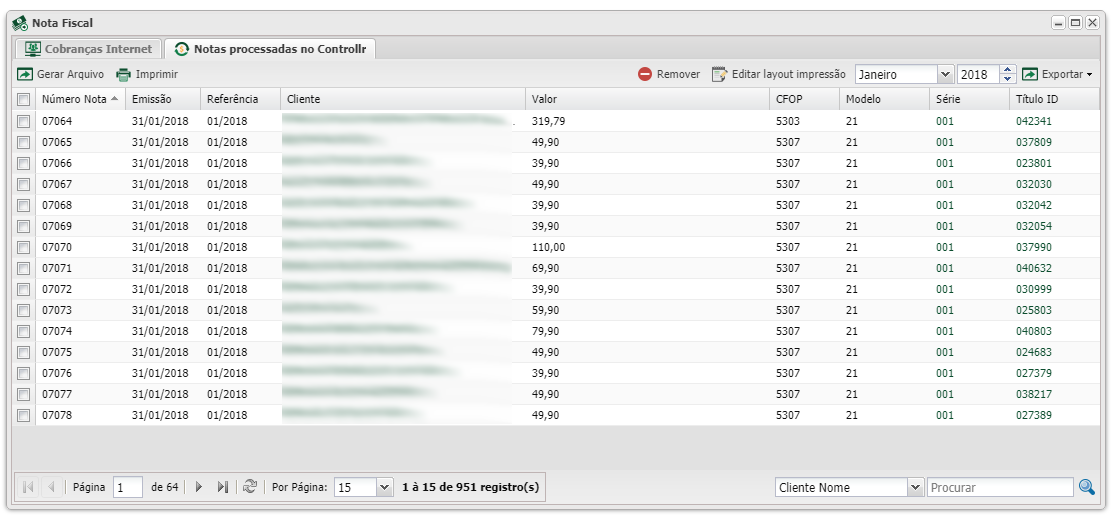
Gerar Arquivo
A funcionalidade Gerar Arquivo permite o usuário baixar um arquivo específico .zip para realizar a validação da NF na ferramenta da Feceita Federal.
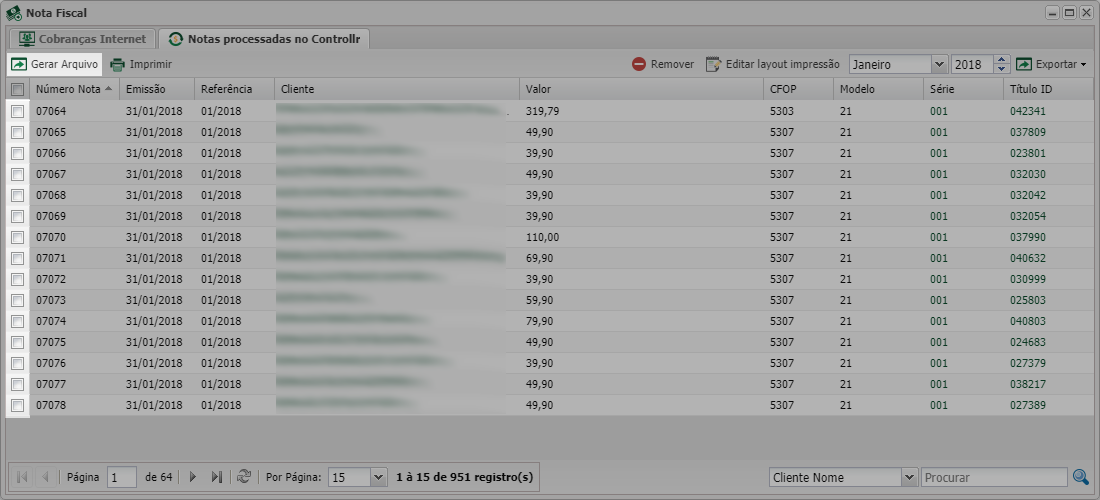
Lembre-se de selecionar o arquivo específico que deseja gerar na coluna de seleção e depois clicar no botão Gerar Arquivo para baixar.
Validador de Nota Fiscal
Após gerar o arquivo, deve-se valida-lo, utilizando um validador da receita.
Recomendamos esse aqui:
Validador de Nota Fiscal versão 3.00a, para validar notas fiscais do mês de Janeiro.
Validador de Nota Fiscal versão 3.00b, para validar notas fiscais do mês de Fevereiro.
Validador de Nota Fiscal versão 3.00c, para validar notas fiscais do mês de Março até Dezembro.
Validador de Nota Fiscal versão 3.00d, para validar notas fiscais do mês de Janeiro até Dezembro de 2018.
Depois de instalar o validador, abra-o e selecione o arquivo gerado pelo Controllr em notas fiscais. Deve-se descompactar o arquivo zip gerado e abrir a pasta.
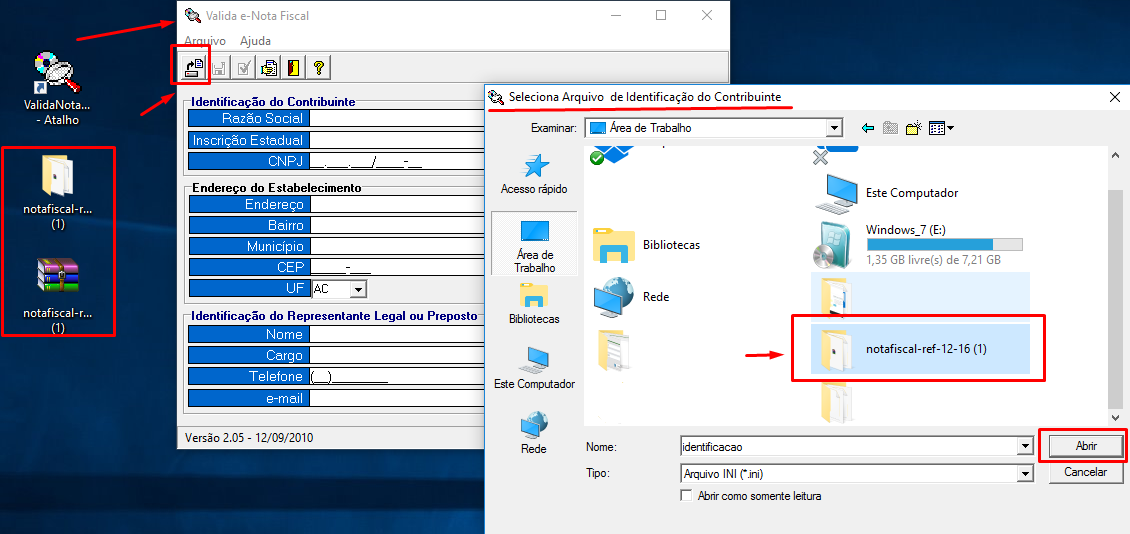
Selecionar o arquivo da pasta gerada.
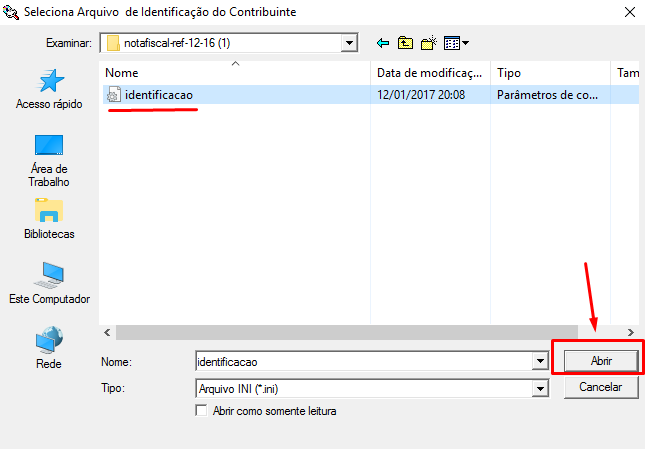
Depois de abrir o arquivo, deve-se clicar em validar arquivo.
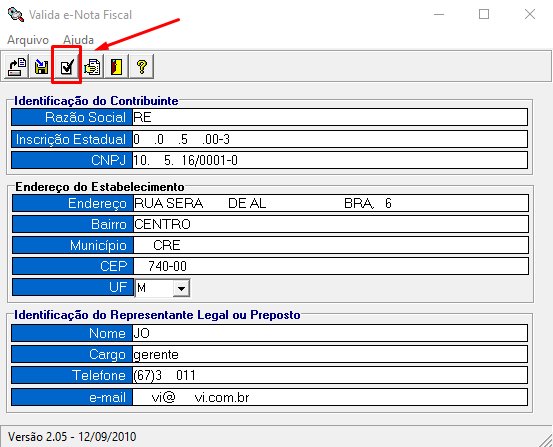
Na tela Valida Arquivos de volumes, deve-se clicar em Abrir Arquivo, esse arquivo estará na pasta que foi descompactada.
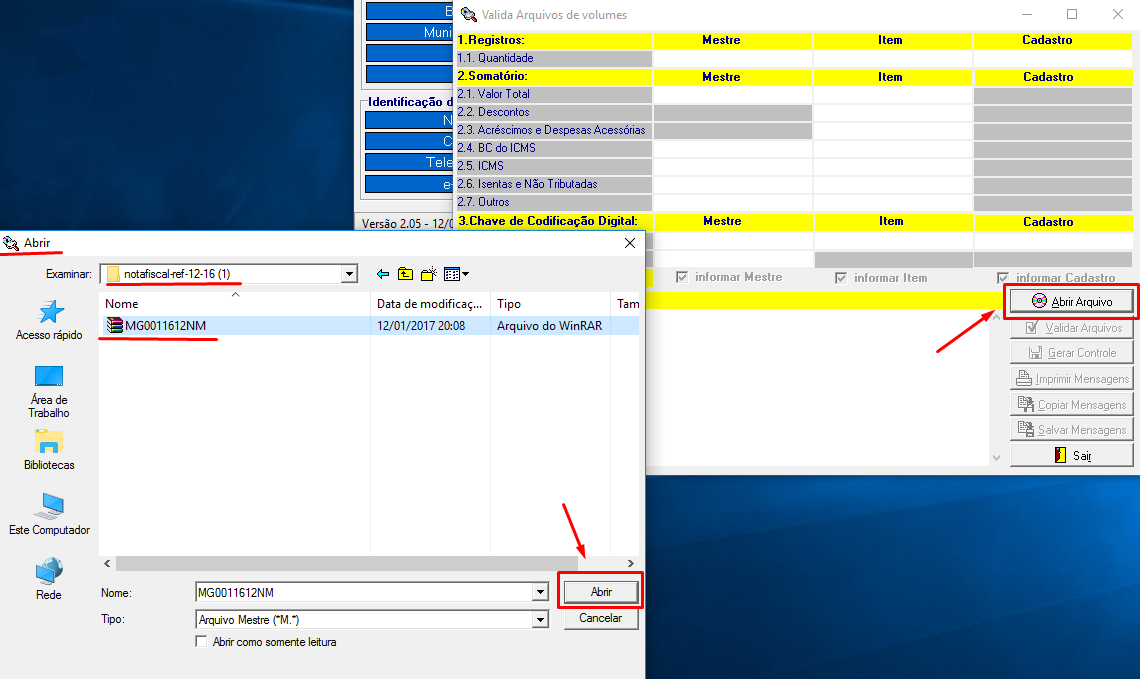
Agora deve-se clicar em Validar Arquivos e na confirmação clicar em Sim e salvar os Logs de erros.


Agora deve-se clicar em Gerar Controle e depois em OK.
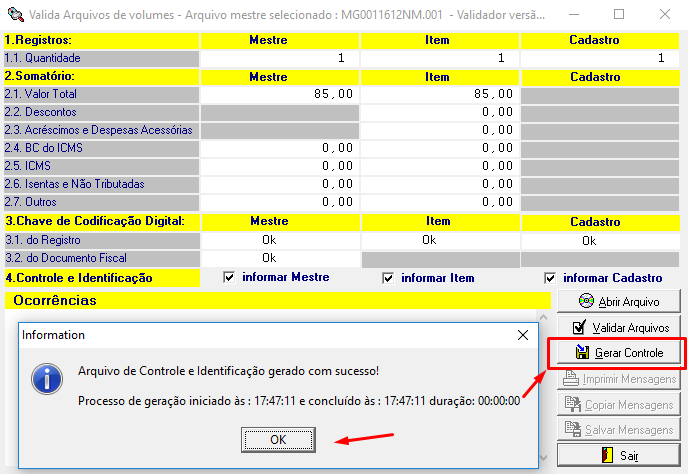
Voltando na tela principal do validador, vá em Arquivo e depois clicar em Gerar Recibo de Entrega.
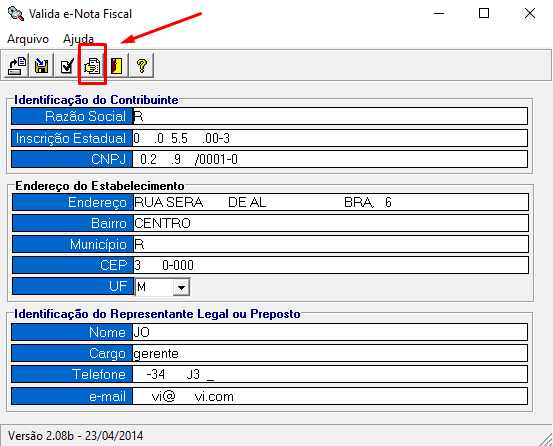
Agora nessa aba Emissão do Recibo de Entrega deve-se abrir o arquivo na pasta que foi descompactada.
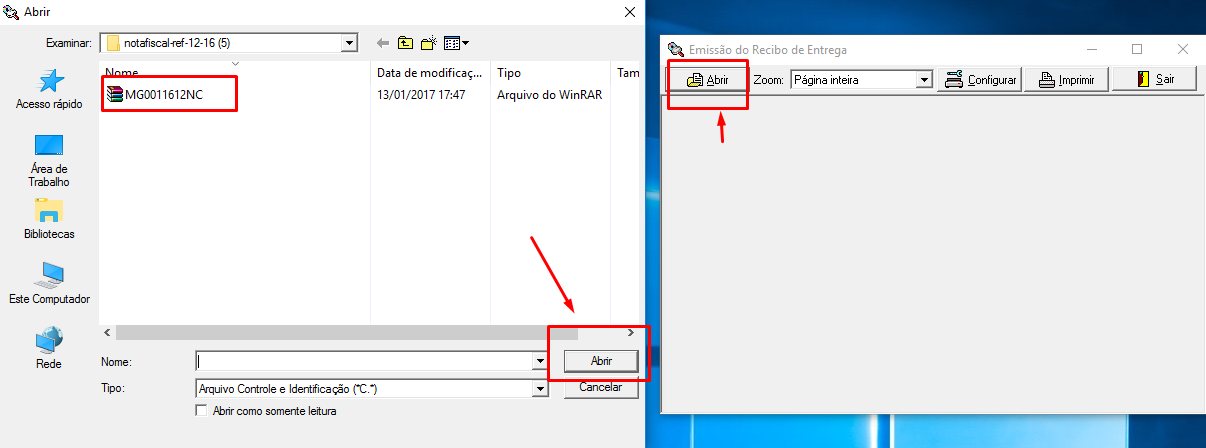
Agora verá o arquivo validado.
Pronto agora é só imprimir ou configurar para salvar em PDF.
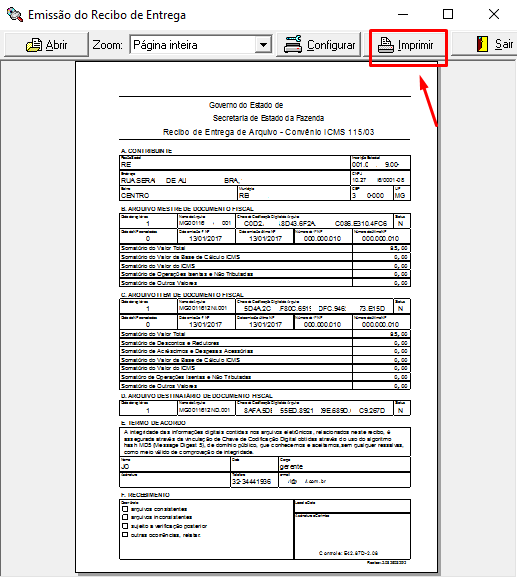
Imprimir
A funcionalidade permite imprimir as notas fiscais selecionadas na coluna de seleção.
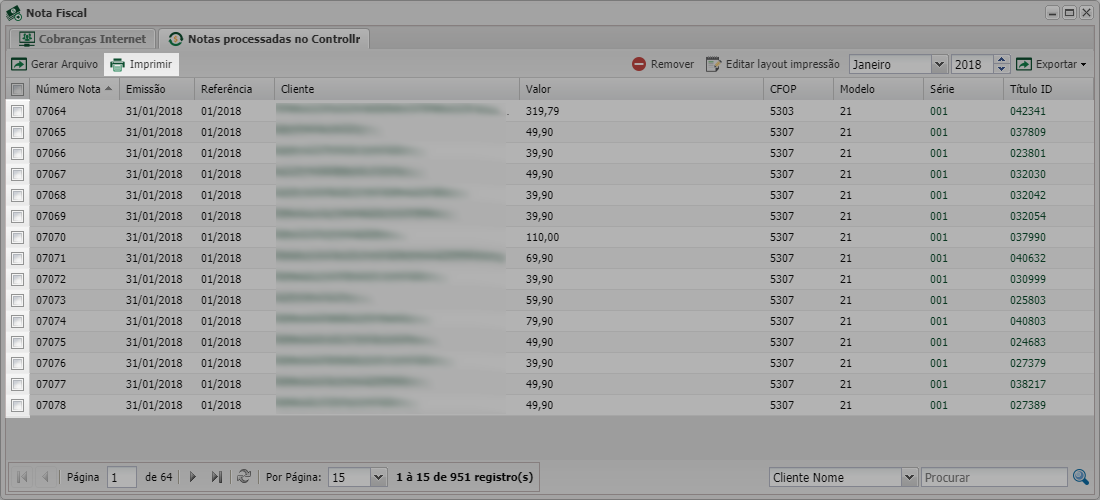
Remover
O botão remover desfaz as notas processadas no controllr, caso deseja remover alguma nota selecione-a na culna de seleção e aperte o botão Remover.
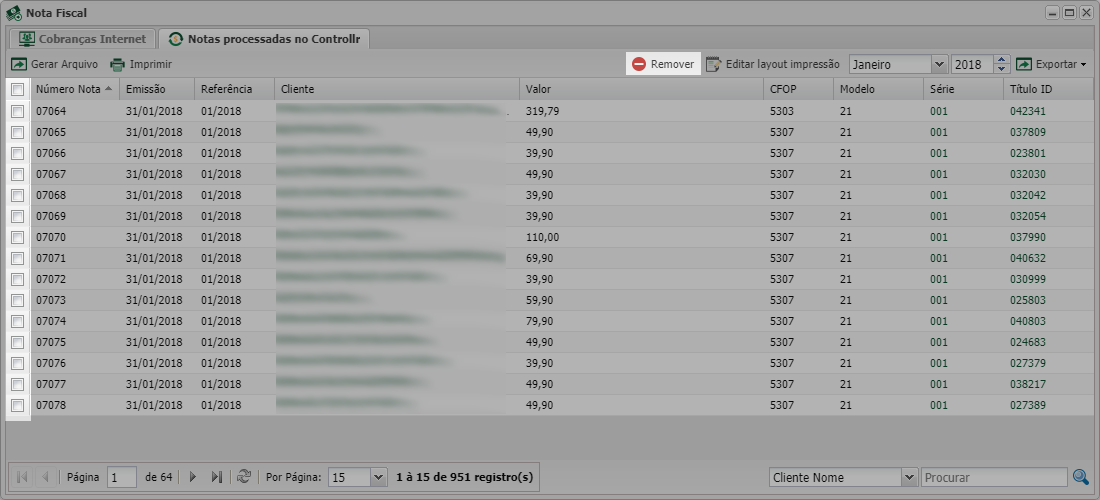
Editar Layout de Impressão
A funcionalidade permite o usuário editar o layout e as variáveis de impressão conforme preferir.
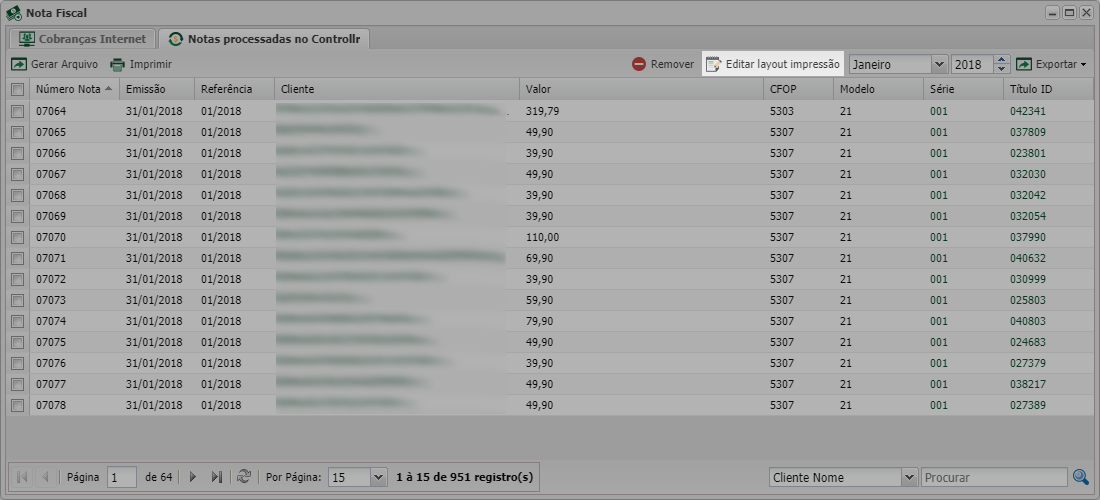
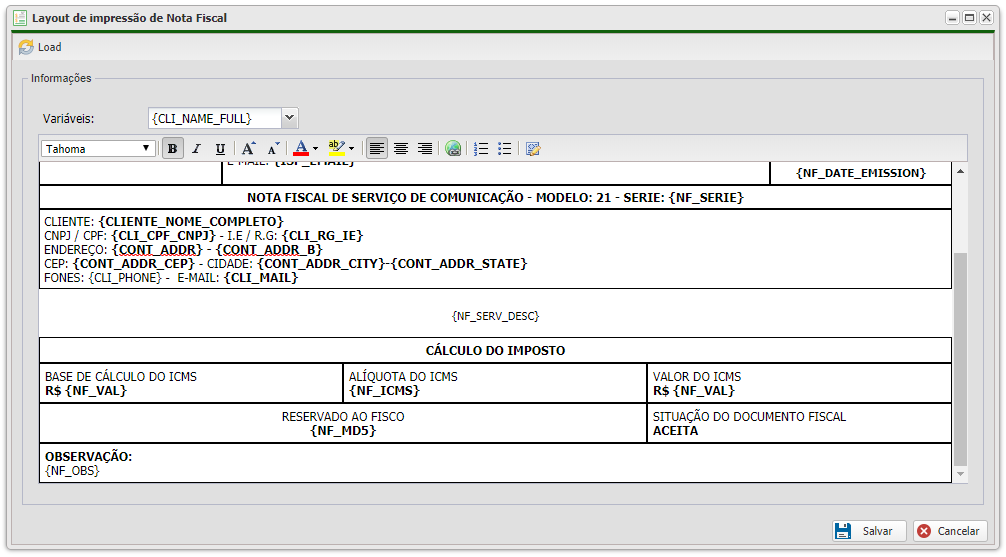
Variáveis
| Variável | Obrigatório | Exemplo |
|---|---|---|
| {NF_NUM} | Número da Nota Fiscal | 1 |
| {NF_CFOP} | Número do CFOB atribuido a nota | 5307 |
| {NF_DATE_EMISSION} | Data de emissão da Nota fiscal | 28/02/2018 |
| {NF_SERV_DESC} | Descrição dos serviços | DESCRICAO DOS SERVICOS Internet - Plano:GDNET_2Mbps_8000 - 02/2018 |
| {NF_VAL} | Valo total da nota | 100.00 |
| {NF_ICMS_PCT} | Pocentagem do ICMS | 10.00 |
| {NF_ICMS_VAL} | Valor do ICMS desta nota | 10.00 |
| {NF_REDUTION_PCT} | Porcentagem de Redução | 0.00 |
| {NF_REDUTION_VAL} | Valor da Redução desta nota | 0 |
| {NF_VAL_NO_REDUTION} | Valor Sem Redução | 1.00 |
| {NF_IBPT_PCT} | Porcentagem IBPT | 0.00 |
| {NF_IBPT_VAL} | Valor do IBPT desta nota | 0.00 |
| {NF_PERIOD_REF} | Periodo de referência | 02/2018 |
| {NF_SERIE} | Número de Série desta nota | 1 |
| {NF_MODEL} | Modelo da nota | 21 |
| {NF_MD5} | MD5 identificador | 185c6a4415db635735cb7d3f96df191a |
| {NF_OBS} | Observações desta nota | |
| {CLI_NAME} | Primeiro nome do cliente | testenome |
| {CLI_NAME_L} | Sobrenome do cliente | testesobrenome |
| {CLI_NAME_FULL} | Nome completo do cliente | testenome testesobrenome |
| {CLI_USERNAME} | Nome do usuário de acesso a área ao cliente (Hotsite) | areauser |
| {CLI_CPF_CNPJ} | CPF ou CNPJ do cliente | 1804488380 |
| {CLI_RG_IE} | RG do cliente | 1387456 RG |
| {CLI_PASS} | Senha do usuário de acesso a área ao cliente (Hotsite) | areasenha |
| {CLI_PHONE} | Telefone do cliente | 981520827 |
| {CLI_MAIL} | Email do cliente | kelvim@brbyte.com |
| {CLI_DATE_CAD} | Data de cadastro do cliente | 2017-12-05 00:00:00 |
| {CLI_DATE_BIRTH} | Data de nascimento do cliente | 1981-08-07 00:00:00 |
| {CONT_DATE_CAD} | Data do contrato | 2017-12-05 00:00:00 |
| {CONT_NUMBER} | Número do contrado | 1041 |
| {CONT_AMOUNT} | Valor do contrato | 1 |
| {CONT_PAY_DAY} | Dia do vencimento do contrato | 10 |
| {CONT_ADDR} | Endereço de cobrança (diferente do endereço de instalação do cliente) | rua end |
| {CONT_ADDR_NUM} | Número do endereço do contrato | 97 |
| {CONT_ADDR_B} | Bairro registrado no contrato | bairro en |
| {CONT_ADDR_CEP} | CEP registrado no contrato do cliente | 00.000-000 |
| {CONT_ADDR_COMP} | Endereço completo do registrado no contrato | endereço complemento |
| {CONT_ADDR_CITY} | Cidade cadastrado no contrato | Dom Pedro |
| {CONT_ADDR_UF} | Unidade Federativa registrado no contrato | MA |
| {CONT_ADDR_STATE} | Estado cadastrado no contrato | Maranhão |
| {CONT_EMISSION_AMOUNT} | Valor do Contrato | 1 |
| {ISP_NAME_C} | Nome completo do provedor | razoa social |
| {ISP_NAME} | Primeiro nome do provedor | nome fantasia |
| {ISP_NAME_RESP} | Nome do responsável pelo provedor | Resp. João |
| {ISP_ADDR_B} | Nome do bairro do provedor | bairro isp |
| {ISP_ADDR_COMP} | Endereço completo do provedor | complemento isp |
| {ISP_ADDR} | Endereço do provedor | endereço isp |
| {ISP_ADDR_COMP} | Complemente do endereço do provedor | complemento isp |
| {ISP_NUM} | Número do endereço do provedor | 111 |
| {ISP_CITY} | Cidade do provedor | Camapuã |
| {ISP_UF} | Estado (UF) do provedor | MS |
| {ISP_STATE} | Estado do provedor | Mato Grosso do Sul |
| {ISP_CEP} | CEP do provedor | 794000-000 |
| {ISP_CNPJ} | CNPJ do provedor | 23.269.250/0001-27 |
| {ISP_IE} | Iscrição Estadual do provedor | 3344526 |
| {ISP_PHONE} | Telefone de contato do provedor | (67) 33332-2566 |
| {ISP_PHONE_0800} | 0800 do SAC do provedor | 0800-555-5656 |
| {ISP_EMAIL} | E-mail do provedor | isp@email.com |
| {ISP_URL} | Site do provedor | www.isp.com |
| {DAY} | Dia | 7 |
| {YEAR} | Ano | 2018 |
| {MONTH} | Mês | 3 |
| {MONTH_FULL} | Mês por extenso | Marco |
Caso tenha dúvidas de outras variáveis, acesse a wiki específica de variáveis Controllr/Variáveis
Filtros
Na sessão de filtros pode-se filtrar as notas processadas no controllr por data.
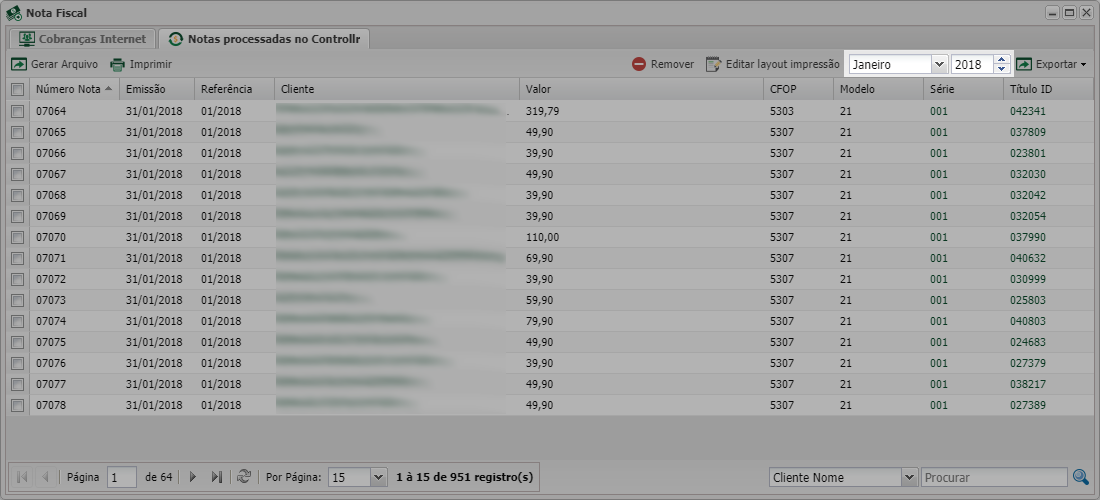
Exportar
No botão exportar o usuário pode selecionar as notas que deseja exportar na coluna de seleção e escolher o formato entre eles Excel, CSV e HTML.